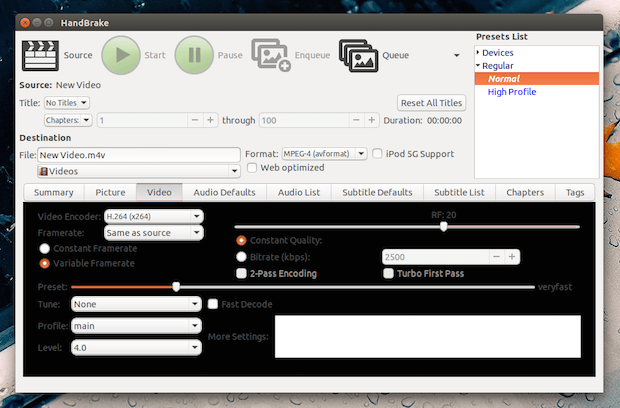Se você instalou o Handbrak e ele está meio “estranho”, veja como instalar o conversor de vídeo HandBrake com correções para o ambiente Unity e uma barra de progresso.
HandBrake é um popular decodificador de vídeo de código aberto para Linux, Windows e Mac OS X. O programa é também uma ferramenta para ripar DVDs. Ele converte os filmes em MPEG-4 e, além de oferecer diversas opções de configuração, insere a legenda desejada diretamente no resultado final. O aplicativo vem com presets embutidos (perfis) e, além de formatos multimídia comuns, ele suporta DVD ou Bluray desprotegidos, legendas e muito mais.
A ferramenta funciona muito bem, no entanto, quando está sendo executada no ambiente no Unity algumas áreas aplicativo ficam pretas. O problema é causado pela sobreposição de barras de rolagem do Ubuntu.
Uma solução para quem estiver usando usando o programa no ambiente Unity, é adicionar o repositório PPA do +Marc Deslauriers. Com ele você terá uma correção para esse bug . Os pacotes HandBrake contido neste PPA também trazem uma integração que adiciona uma barra de progresso no Lançador Unity, para que você possa ver rapidamente o progresso da transcodificação sem precisar colocar a janela do Handbrake na frente dos outros programas.
Conheça melhor o conversor de vídeo HandBrake
Para saber mais sobre esse programa, clique nesse link.
Para instalar em outras distribuições de Linux, consulte a página de downloads do HandBrake.
Como instalar o conversor de vídeo HandBrake 0.10.0 no Ubuntu e seus derivados
Para instalar o conversor de vídeo HandBrake 0.10.0 no Ubuntu e ainda poder receber automaticamente as futuras atualizações dele, você deve fazer o seguinte:
Passo 1. Abra um terminal (no Unity use as teclas CTRL + ALT + T);
Passo 2. Se ainda não tiver, adicione o repositório do programa com este comando:
sudo add-apt-repository ppa:mdeslaur/handbrakePasso 3. Atualize o APT com o comando:
sudo apt-get updatePasso 4. Agora use o comando abaixo para instalar o programa;
sudo apt-get install handbrakeAgora, quando quiser iniciar o programa, digite handbrake no Dash (ou em um terminal, seguido da tecla TAB).
Antes de começar a converter os vídeos, lembre-se que mesmo sendo um programa fácil de utilizar, é sempre bom dar uma olhada no manual dele. Por isso, visite o HandBrake Guide, se quiser aprender um pouco mais sobre como usá-lo.
Mais sobre o handbrake….
- Como instalar a versão mais recente do HandBrake no Ubuntu e derivados
- Como instalar o conversor de mídias Handbrake no Linux via AppImage
- Como instalar o conversor multimídia HandBrake no Linux via Flatpak
- Como instalar o conversor multimídia HandBrake no Linux
- HandBrake 1.8.2 lançado com suporte ao FFmpeg 7.0.2, e mais
- O jeito fácil de instalar codecs multimídia, Flash, Google Chrome e outros recursos após a instalação do Ubuntu no computador
- Como instalar o HandBrake 1.6.1 no Ubuntu 22.04 e derivados
- HandBrake 1.4 lançado com codificação nativa de 10 e 12 bits, e mais
- HandBrake 1.6.1 lançado com pequenas e importantes correções
- HandBrake 1.3.3 lançado com melhorias no suporte a SSA, Flatpak e mais
- HandBrake 1.3.2 lançado com suporte aprimorado a H.265
- HandBrake 1.3 lançado com bibliotecas de terceiros atualizadas e mais
- Handbrake 1.2.1 lançado com várias correções de bugs e melhorias
- HandBrake 1.2 lançado com presets para Chromecast e Amazon Fire
- Ubuntu completo – instale o Ubuntu After Install
- HandBrake 1.1.2 lançado com várias correções de bugs
- Como adicionar os repositórios GetDeb e PlayDeb no Ubuntu, Debian e derivados
- Como instalar o Ubuntu After Install no Ubuntu e derivados
- Como instalar o conversor de vídeo HandBrake com correções para o Unity
- Lançada a versão 0.10.0 do conversor de vídeo HandBrake com suporte para novos encoders
- Lançada a versão 0.10 Beta1 do video transcoder HandBrake
- Dicas de coisas para fazer depois de instalar o Ubuntu 13.04 parte 30 – Instalando o Synaptic e GDebi
- Dicas de coisas para fazer depois de instalar o Ubuntu 13.04 parte 29 – Desativar mensagens de erro desnecessárias
- Dicas de coisas para fazer depois de instalar o Ubuntu 13.04 parte 28 – Instalando um applet de informações do sistema
- Dicas de coisas para fazer depois de instalar o Ubuntu 13.04 parte 27 – Instalando o VMware Player
- Dicas de coisas para fazer depois de instalar o Ubuntu 13.04 parte 26 – Instalando o Ayttm
- Dicas de coisas para fazer depois de instalar o Ubuntu 13.04 parte 25 – Instalando o Intel Linux Graphics Drivers Installer
- Dicas de coisas para fazer depois de instalar o Ubuntu 13.04 parte 24 – Instalando o MDM 1.2.5
- Dicas de coisas para fazer depois de instalar o Ubuntu 13.04 parte 23 – Instalando o Emerald
- Dicas de coisas para fazer depois de instalar o Ubuntu 13.04 parte 22 – Instalando o KeePass 2
- Dicas de coisas para fazer depois de instalar o Ubuntu 13.04 parte 21 – Instalando o TuxOnIce
- Dicas de coisas para fazer depois de instalar o Ubuntu 13.04 parte 20 – Adicionando uma ferramenta de pesquisa de texto
- Dicas de coisas para fazer depois de instalar o Ubuntu 13.04 parte 19 – Adicionando a Unity Tomboy lens
- Dicas de coisas para fazer depois de instalar o Ubuntu 13.04 parte 17 – Instalando o HandBrake no Ubuntu
Via WebUpd8
Não está aparecendo algo?
Este post é melhor visualizado acessando direto da fonte. Para isso, clique nesse link.